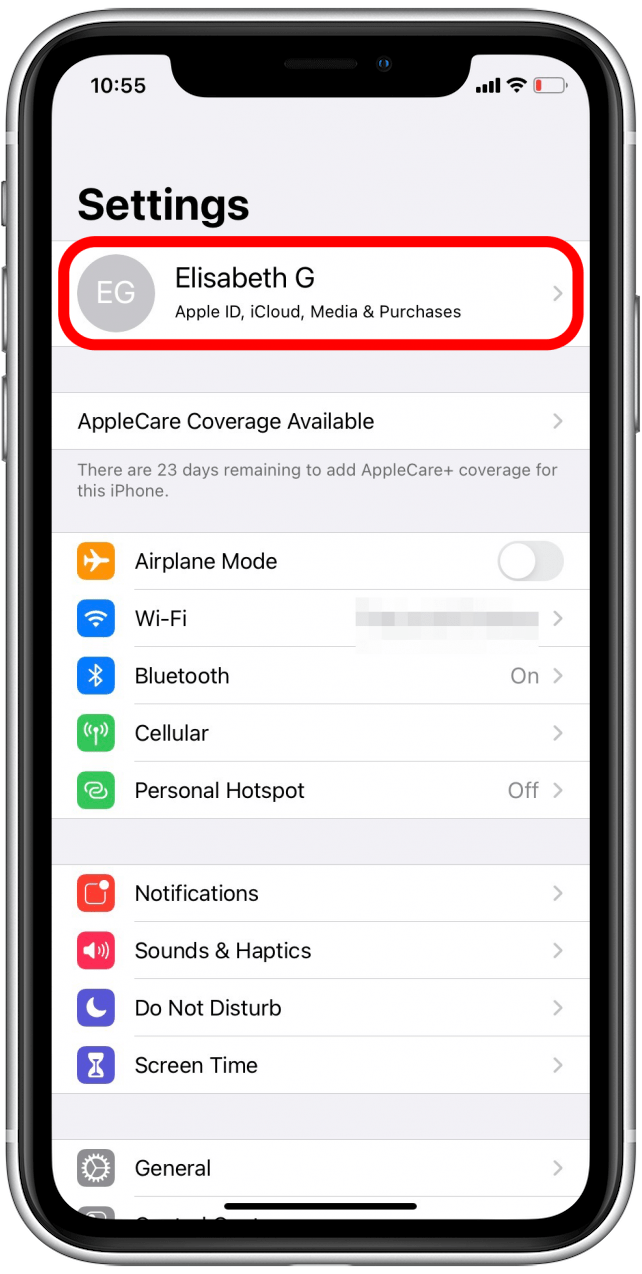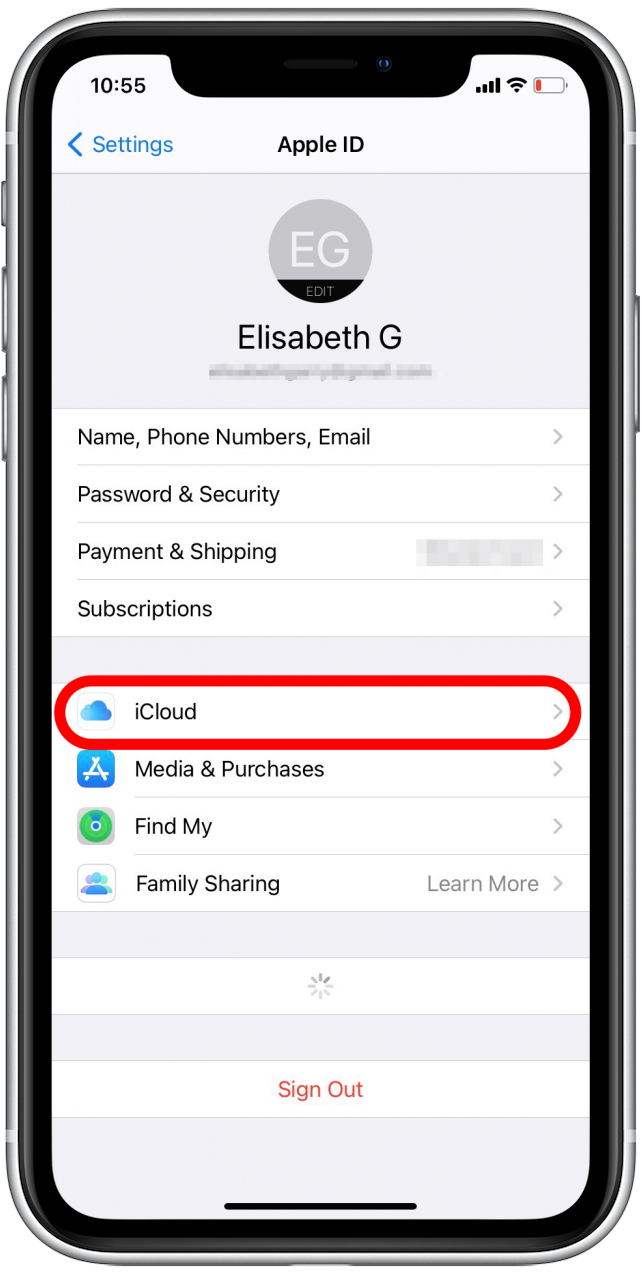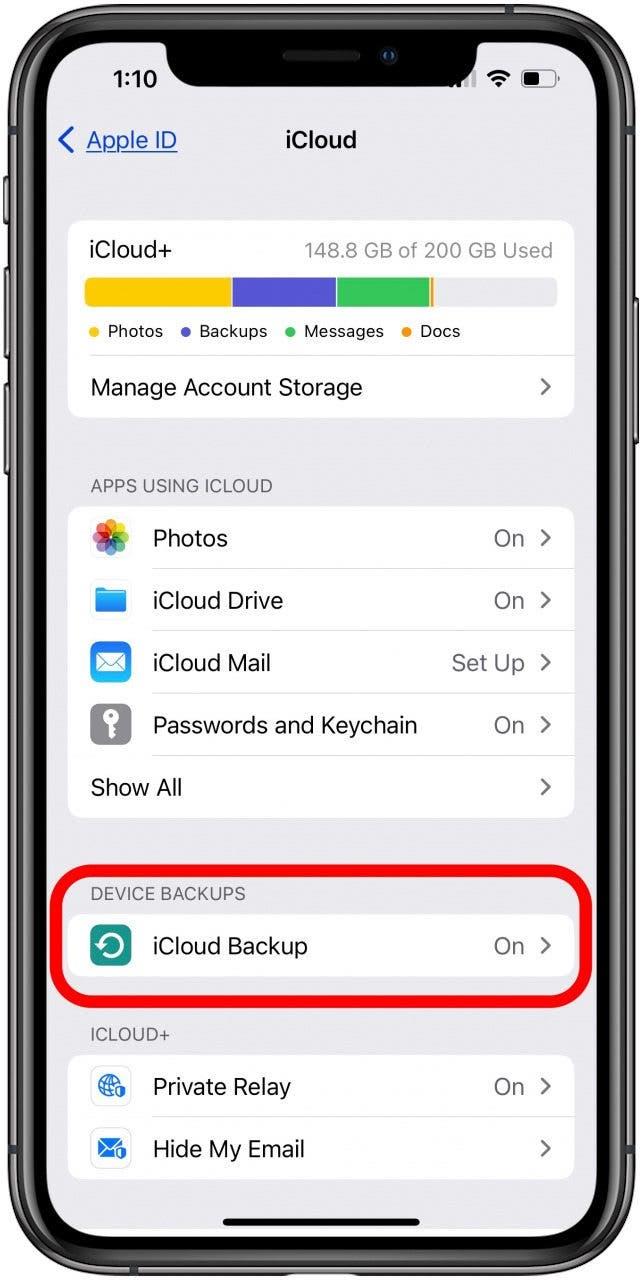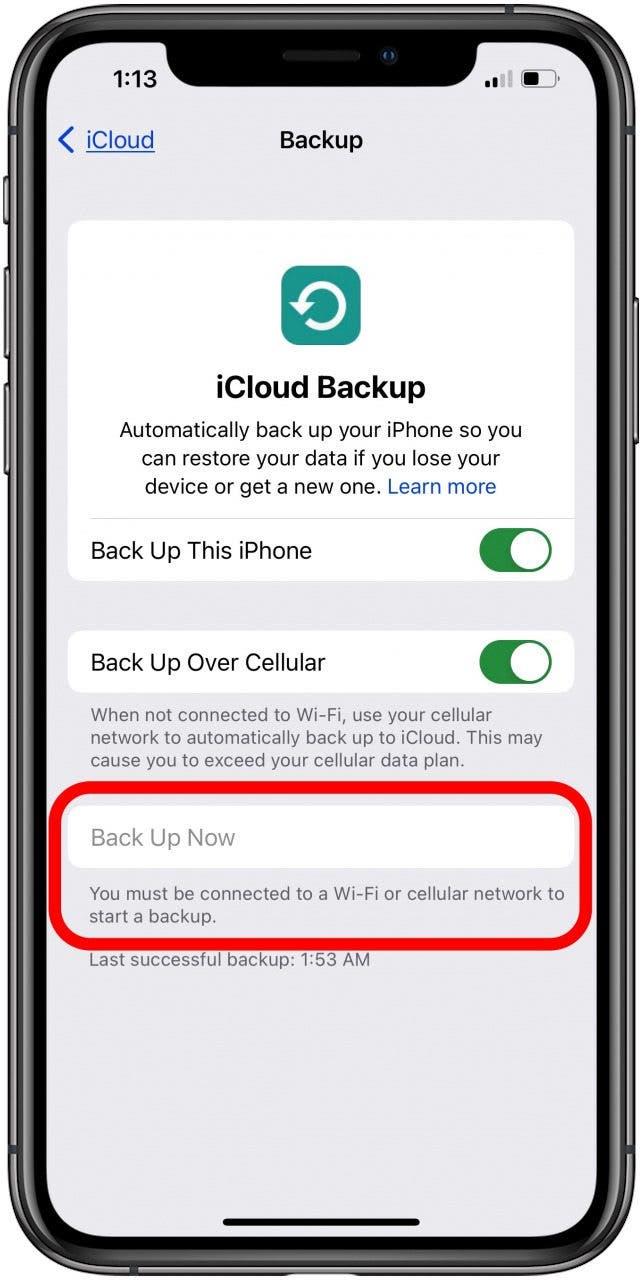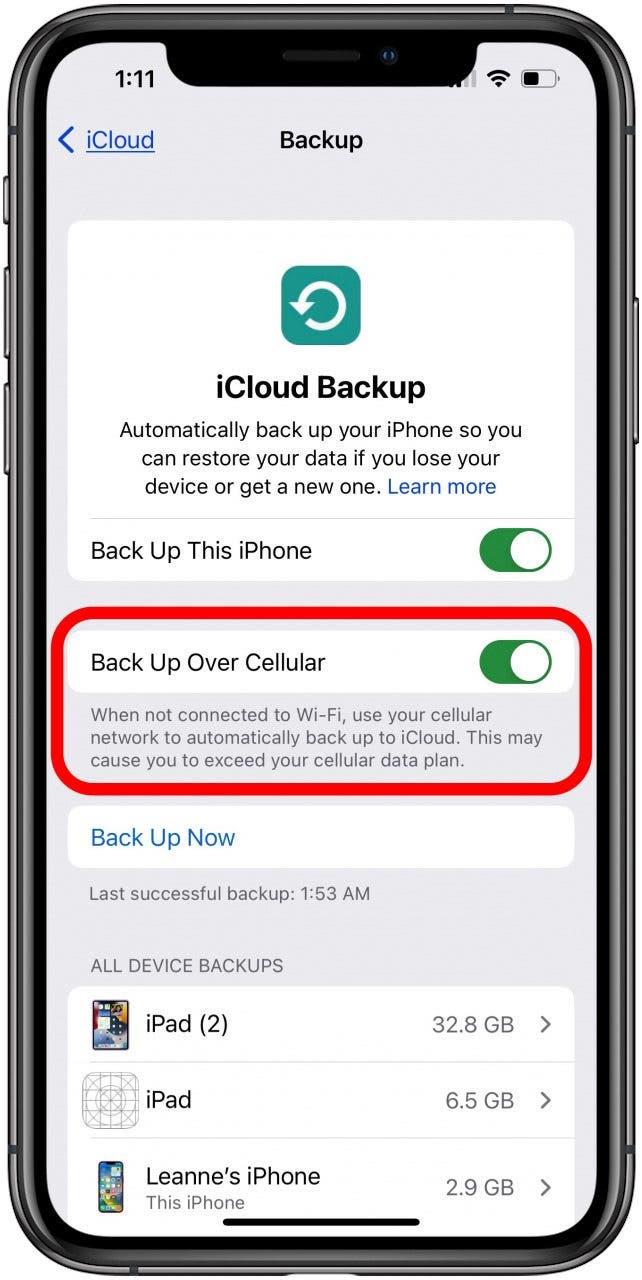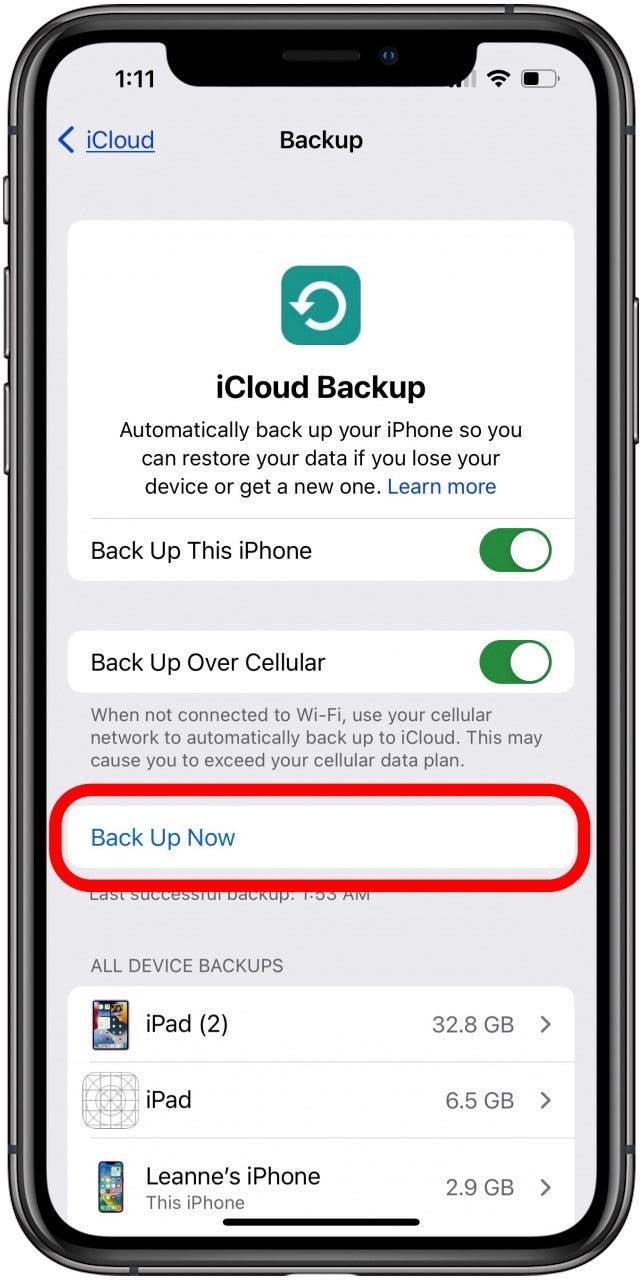Przed przesiadką na nowego iPhone’a, aktualizacją do iOS 17 lub przywróceniem iPhone’a lub iPada, gdyby coś się z nim stało, potrzebna jest aktualna kopia zapasowa iCloud.Oto jak ręcznie utworzyć kopię zapasową iPhone’a w iCloud lub ustawić automatyczne tworzenie kopii zapasowych iCloud, aby ułatwić sobie pracę.
Jak utworzyć kopię zapasową iPhone’a lub iPada w iCloud
Utworzenie kopii zapasowej iPhone’a lub iPada w usłudze iCloud jest bardzo ważne, ponieważ kopie zapasowe iCloud przechowują wszystkie dane i ustawienia, a w razie potrzeby można ich użyć do przywrócenia urządzenia. Aby dowiedzieć się więcej o tworzeniu kopii zapasowych iPhone’a, iPada i innych urządzeń, prosimy zapisać się do naszego bezpłatnego newslettera Tip of the Day.Oto jak wykonać kopię zapasową iCloud na iPhonie lub iPadzie:
- Proszę otworzyć aplikację Ustawienia.
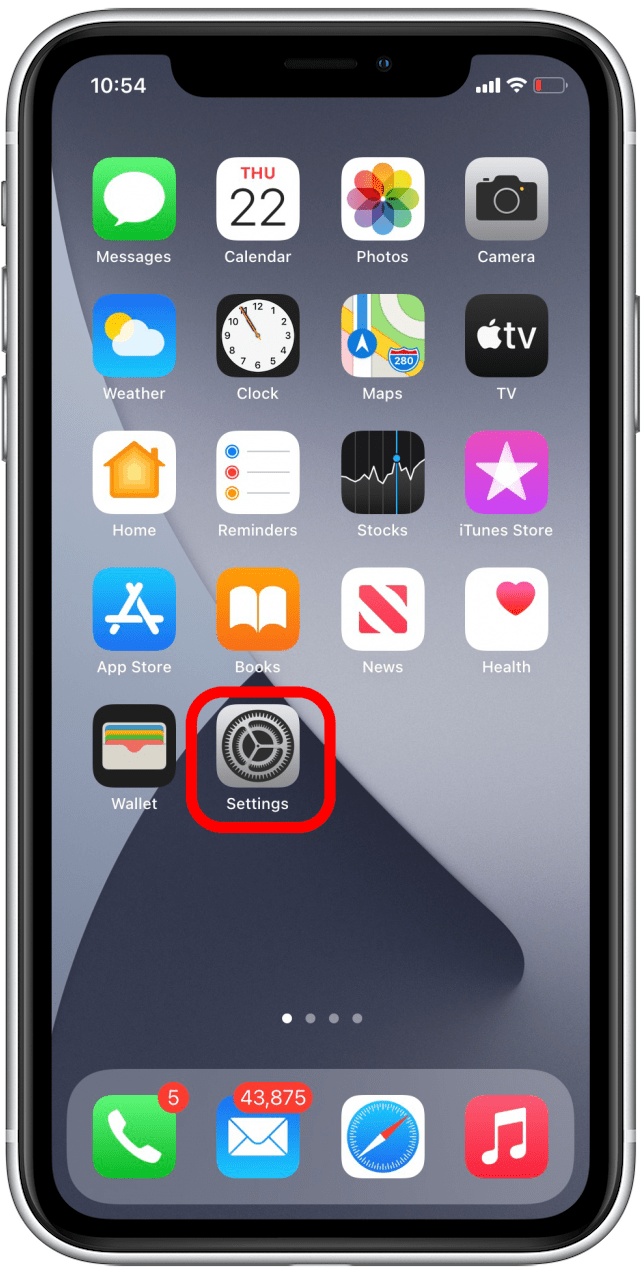
- Stuknij swój profil Apple ID u góry.

- Stuknąć iCloud.

- Przewiń w dół i wybierz Kopia zapasowa iCloud.

- Jeśli opcja ta nie jest jeszcze włączona, proszę stuknąć przełącznik Utwórz kopię zapasową tego iPhone’a. Po włączeniu przełącznik będzie zielony.

- Jeśli funkcja Kopia zapasowa iCloud nie została wcześniej włączona, może zostać wyświetlone ostrzeżenie, że kopia zapasowa urządzenia nie będzie wykonywana automatycznie po podłączeniu do komputera, ale tylko w przypadku wcześniejszego włączenia funkcji tworzenia kopii zapasowej na komputerze.
- Jeśli pojawi się ten komunikat ostrzegawczy, stuknij przycisk OK.
- Proszę wprowadzić hasło iCloud, jeśli zostanie wyświetlony monit.
- Jeśli iPhone nie jest podłączony do sieci Wi-Fi i nie włączono tworzenia kopii zapasowych w sieci komórkowej, opcja Utwórz kopię zapasową teraz będzie wyszarzona i nie będzie można jej stuknąć.

- W takim przypadku należy połączyć się z siecią Wi-Fi lub powrócić do menu Kopia zapasowa iCloud i włączyć opcję Utwórz kopię zapasową przez sieć komórkową. Zalecamy korzystanie z funkcji Kopia zapasowa przez sieć komórkową tylko wtedy, gdy nie przeszkadza Panu/Pani korzystanie z dużej ilości danych komórkowych do wykonywania kopii zapasowych.

- Proszę stuknąć przycisk Utwórz kopię zapasową teraz, aby rozpocząć tworzenie kopii zapasowej iPhone’a w iCloud.

Po włączeniu funkcji Kopia zapasowa iCloud, kopia zapasowa iPhone’a lub iPada rozpocznie się automatycznie po podłączeniu urządzenia do zasilania, połączeniu z siecią Wi-Fi lub włączeniu funkcji Kopia zapasowa przez sieć komórkową i zablokowaniu urządzenia. Stanie się tak jednak tylko wtedy, gdy mają Państwo wystarczającą ilość miejsca w usłudze iCloud. Jeśli chce Pan/Pani uzyskać więcej miejsca w iCloud, mamy dla Pana/Pani poradnik, który to ułatwi. Można także usunąć stare kopie zapasowe iCloud, aby zrobić więcej miejsca. Jeśli zdjęcia nie przesyłają się do iCloud, proszę przeczytać ten artykuł.